
Satura rādītājs:
- Autors Lynn Donovan [email protected].
- Public 2023-12-15 23:50.
- Pēdējoreiz modificēts 2025-01-22 17:33.
Kā izveidot ātro daļu programmā Microsoft Outlook
- Atlasiet tekstu, kuru vēlaties saglabāt kā a Ātrā daļa .
- Ziņojuma lentē atlasiet Ievietot un pēc tam grupā Teksts atlasiet Ātrās daļas .
- Atlasiet Saglabāt atlasi uz Ātrā daļa Galerija.
- Iekš Izveidot Jauns Ēka Bloķēšanas dialoglodziņā piešķiriet nosaukumu Ātrā daļa , pievienojiet īsu aprakstu un noklikšķiniet uz Labi.
Kā šādā veidā programmā Outlook 365 iestatīt ātrās daļas?
Uz Ievietot cilnes grupā Teksts noklikšķiniet uz Ātrās daļas un pēc tam noklikšķiniet uz Saglabāt atlasi uz Ātrā daļa Galerija. Kad esat saglabājis atlasi pakalpojumā Ātrā daļa Galerija, varat atkārtoti izmantot atlasi, noklikšķinot uz Ātrās daļas un izvēloties atlasi no galerijas.
Var arī jautāt, kā Outlook e-pastā ievietot tekstu? Lai ierakstītu tekstu , ar peles labo pogu noklikšķiniet uz kolonnas Karogs Outlook un izvēlieties Pielāgots… vai nospiediet CTRL+SHIFT+G, lai atvērtu to pašu dialoglodziņu. Jūsu ievadītā piezīme tiks parādīta informācijas joslā tieši virs ziņa pati, kad to atverat lasīšanas rūtī vai savā logā.
Ir arī jāzina, kā programmā Outlook koplietot ātrās daļas?
- Jaunā e-pasta ziņojumā ierakstiet ātrās daļas tekstu, kuru vēlaties izmantot.
- Iezīmējiet tekstu, kuru vēlaties saglabāt kā ātro daļu.
- Tagad varat pāriet uz cilni Ievietot.
- Grupā Teksts noklikšķiniet uz Ātrās daļas.
Kur tiek glabātas Outlook ātrās daļas?
Mēs runāsim par importu un eksportu ātrās daļas galerija Microsoft Outlook ātri, veicot šādas darbības: Vispirms, lūdzu, atveriet mapi, pēc tam adreses lodziņā ievadiet %APPDATA%MicrosoftTemplates un nospiediet taustiņu Enter. Tad jūs saņemsit parasto e-pastu. dotm un Normal.
Ieteicams:
Kā programmā Word izdzēst formas daļu?

Ar peles labo pogu noklikšķiniet uz taisnstūra malas. Atlasiet Rediģēt punktus. Ar peles labo pogu noklikšķiniet uz malas, kuru vēlaties noņemt. Atlasiet Dzēst segmentu
Cik ierīču var savienot ar īpaši ātru un plašu SCSI kontrolieri?
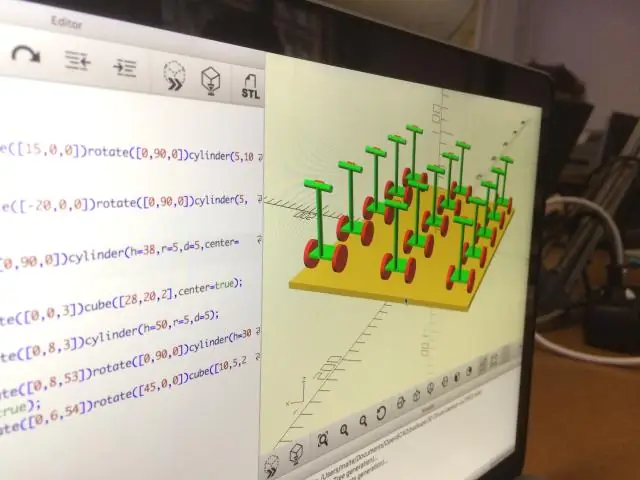
Fast Wide vai Ultra Wide var adresēt līdz pat 15 ierīcēm. - Īpaši šaurs vai īpaši plats kabeļa garums ir ierobežots līdz 1,5 metriem ar četrām vai vairākām ierīcēm
Kā programmā Word 2010 izveidot ātro daļu?

Ātrās daļas izveide Atlasiet frāzi, teikumu vai citu dokumenta daļu, ko vēlaties saglabāt galerijā. Cilnes Ievietošana grupā Teksts noklikšķiniet uz Ātrās daļas un pēc tam noklikšķiniet uz Saglabāt atlasi ātro daļu galerijā, mainiet nosaukumu un pievienojiet aprakstu, ja vēlaties, un noklikšķiniet uz Labi
Vai j7 2016 atbalsta ātru uzlādi?

Jautājums - vai Samsung Galaxy J7 (2016) tiek atbalstīta ātra uzlāde? Atbilde- Nē, šajā tālrunī ātrā uzlāde nav pieejama
Kā izveidot tīmekļa daļu?

Lai izveidotu jaunu tīmekļa daļas lapu: noklikšķiniet uz zobrata ikonas Iestatījumi un izvēlieties Vietnes saturs. Noklikšķiniet uz Vietnes lapu bibliotēkas vai jebkuras bibliotēkas, kurā vēlaties saglabāt savu jauno tīmekļa daļas lapu. Noklikšķiniet uz lentes cilnes Faili. Lentes kreisajā pusē noklikšķiniet uz nolaižamā saraksta Jauns dokuments un atlasiet tīmekļa daļas lapu
